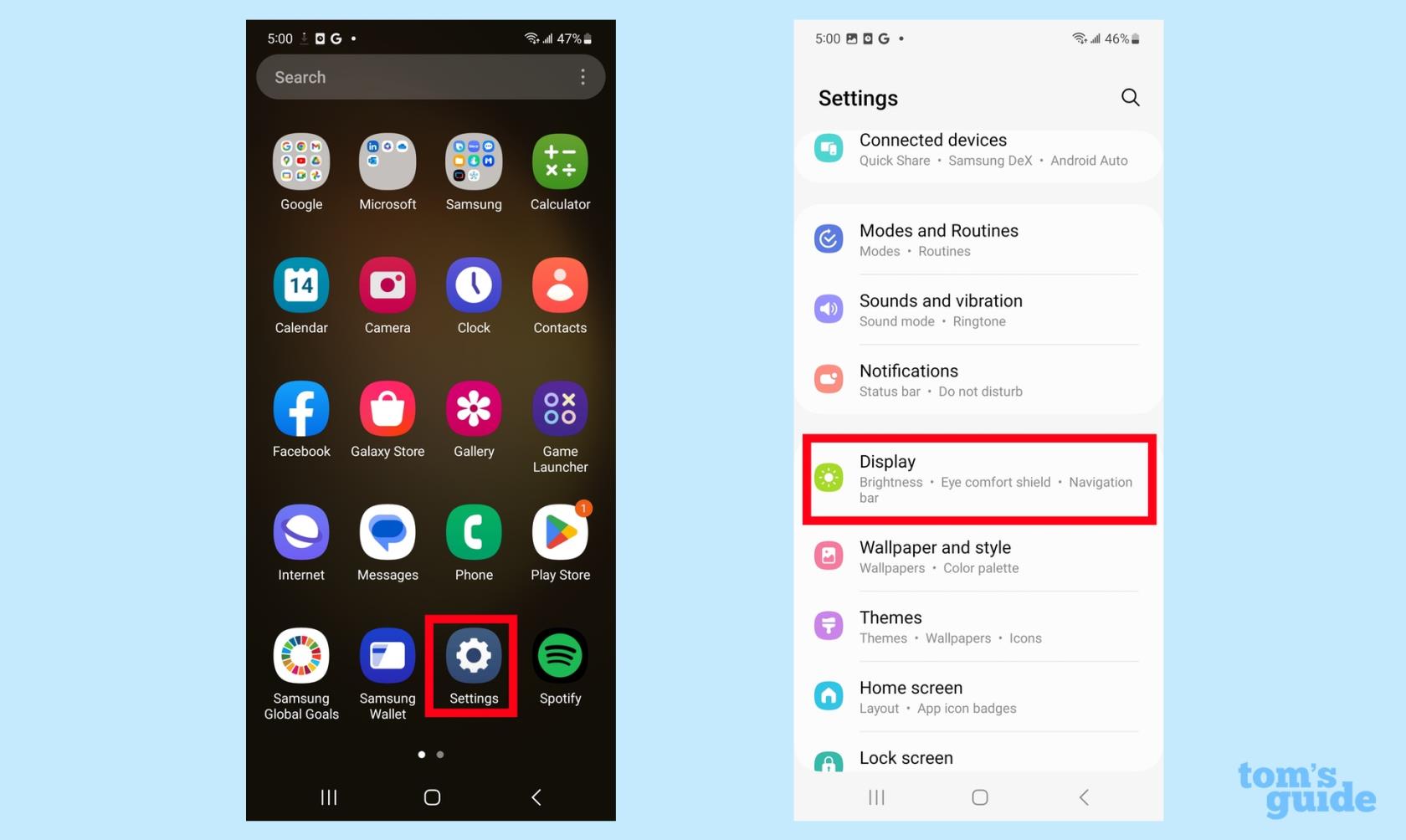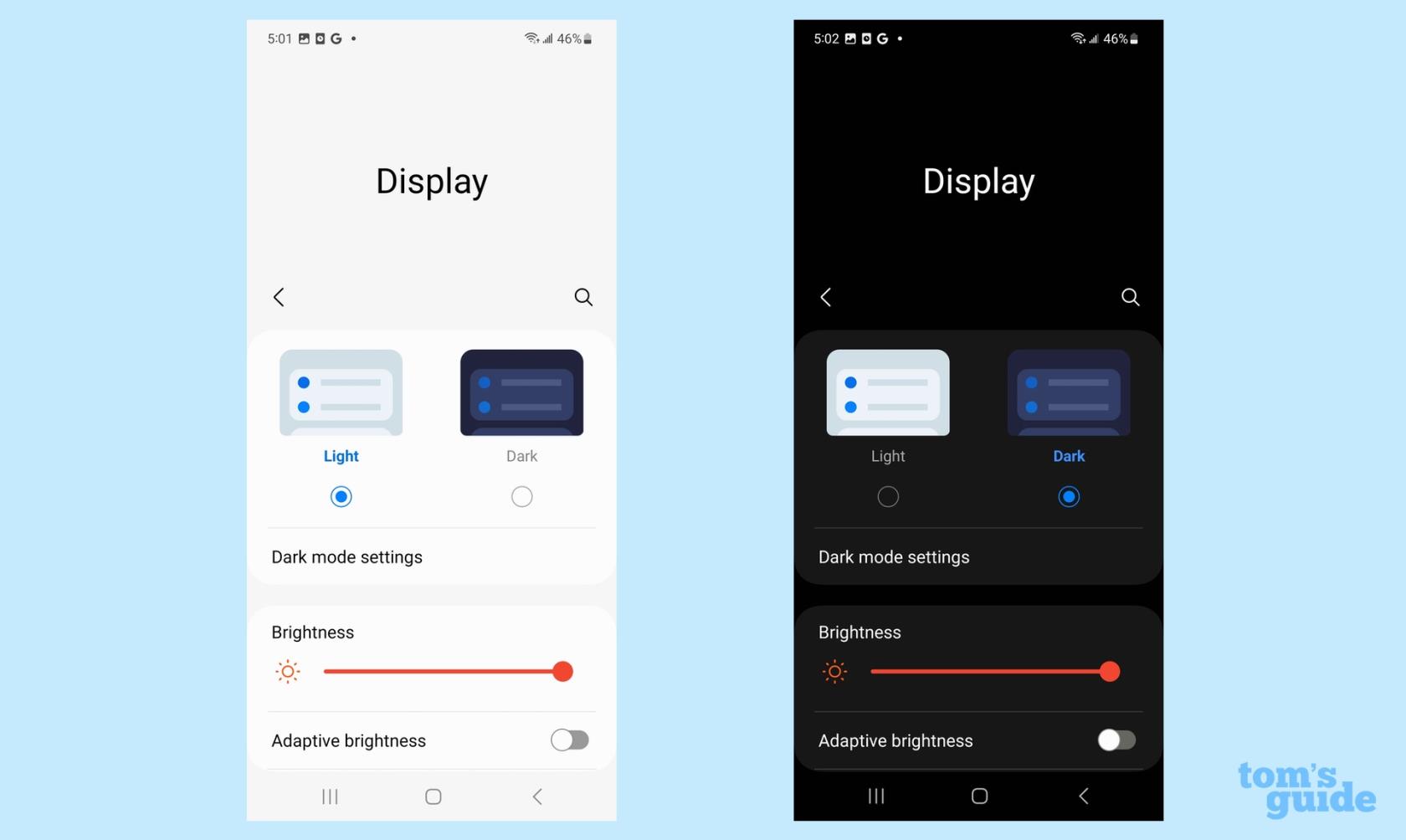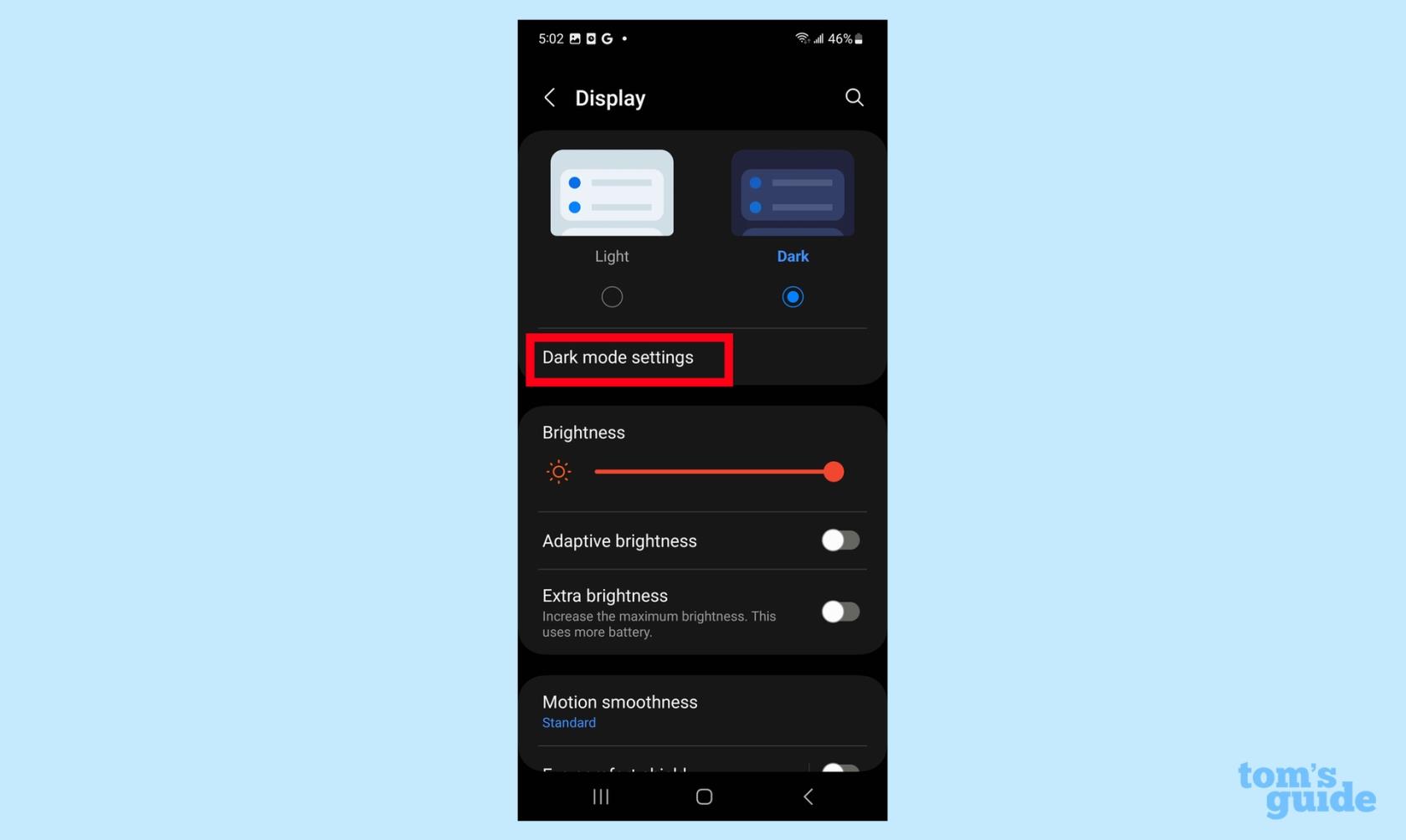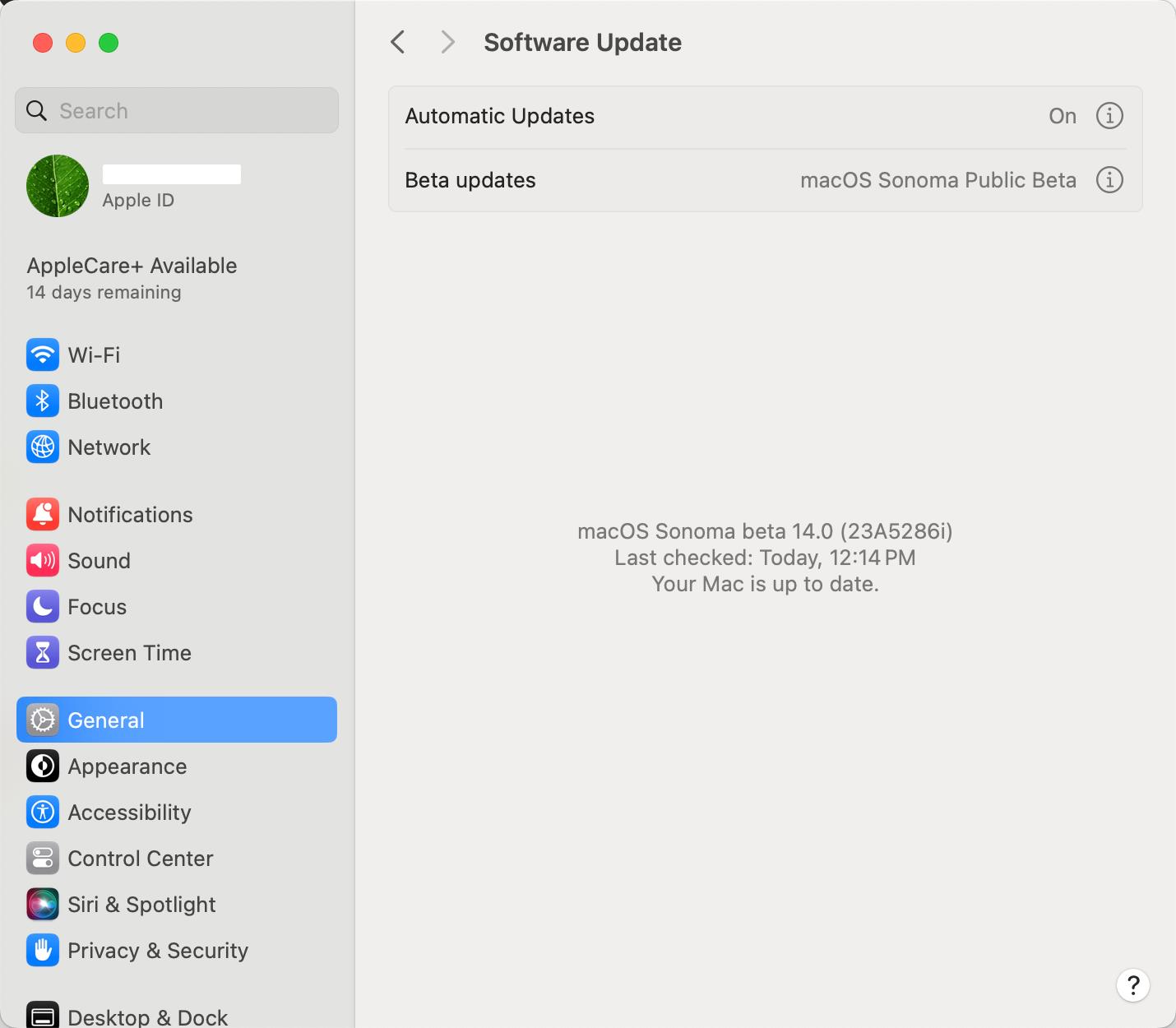Savoir gérer le mode sombre sur votre Samsung Galaxy S23 peut rendre les choses beaucoup plus faciles à la fois pour vos yeux et pour la batterie de votre téléphone. Le mode sombre inverse la configuration normale de l'écran, faisant passer l'arrière-plan du clair au foncé et le texte du noir au blanc.
La nuit, le mode sombre peut être particulièrement utile lorsqu'il s'agit de réduire la fatigue oculaire, bien que certaines personnes préfèrent utiliser la fonction tout le temps. Étant donné que le Galaxy S23 utilise un panneau AMOLED comme écran, les pixels plus sombres consomment moins d'énergie car ils n'ont pas besoin d'être éclairés comme le font les pixels blancs. ( Ce n'est pas que les téléphones S23 n'excellent pas en termes d'autonomie de la batterie , mais chaque petit geste aide à économiser de l'énergie.)
Si vous savez comment gérer le mode sombre, vous pouvez faire plus que simplement activer et désactiver la fonctionnalité. Vous pouvez également programmer l'activation automatique du mode sombre, une fonctionnalité particulièrement utile si vous préférez changer l'apparence de votre écran pendant les heures du soir.
Voici un guide rapide sur la façon de gérer le mode sombre sur le Galaxy S23, y compris comment planifier l'activation du mode sombre.
Comment gérer le mode sombre sur le Galaxy S23
Les étapes suivantes fonctionnent aussi facilement sur le Samsung Galaxy S23 Plus et le Samsung Galaxy S23 Ultra que sur le Galaxy S23 que nous avons utilisé pour préparer ce guide pratique sur la gestion du mode sombre.
1. Accédez à la section Affichage des paramètres
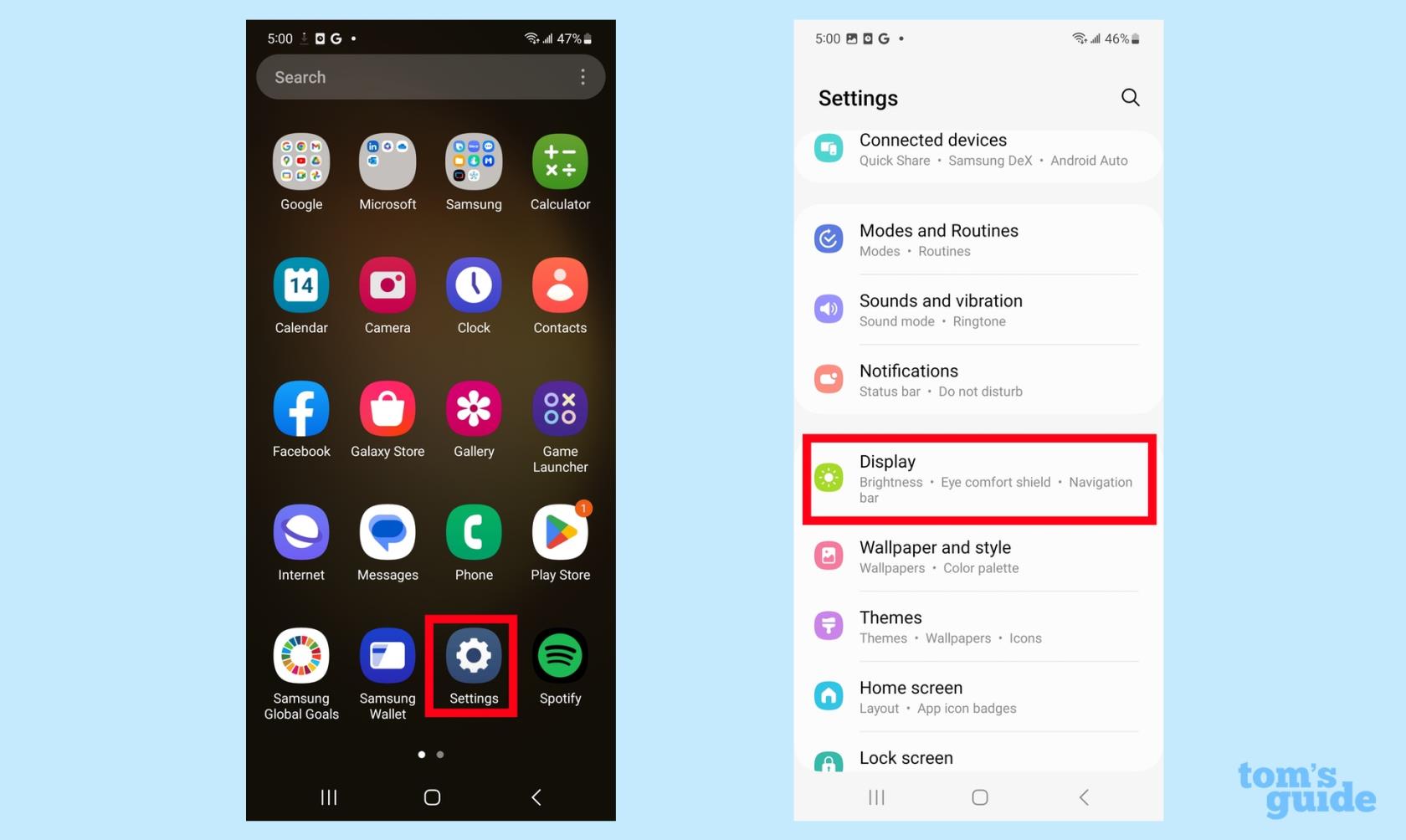
(Image : © Notre Guide)
Lancez l'application Paramètres et sélectionnez Affichage .
2. Sélectionnez si vous voulez le mode Clair ou Sombre
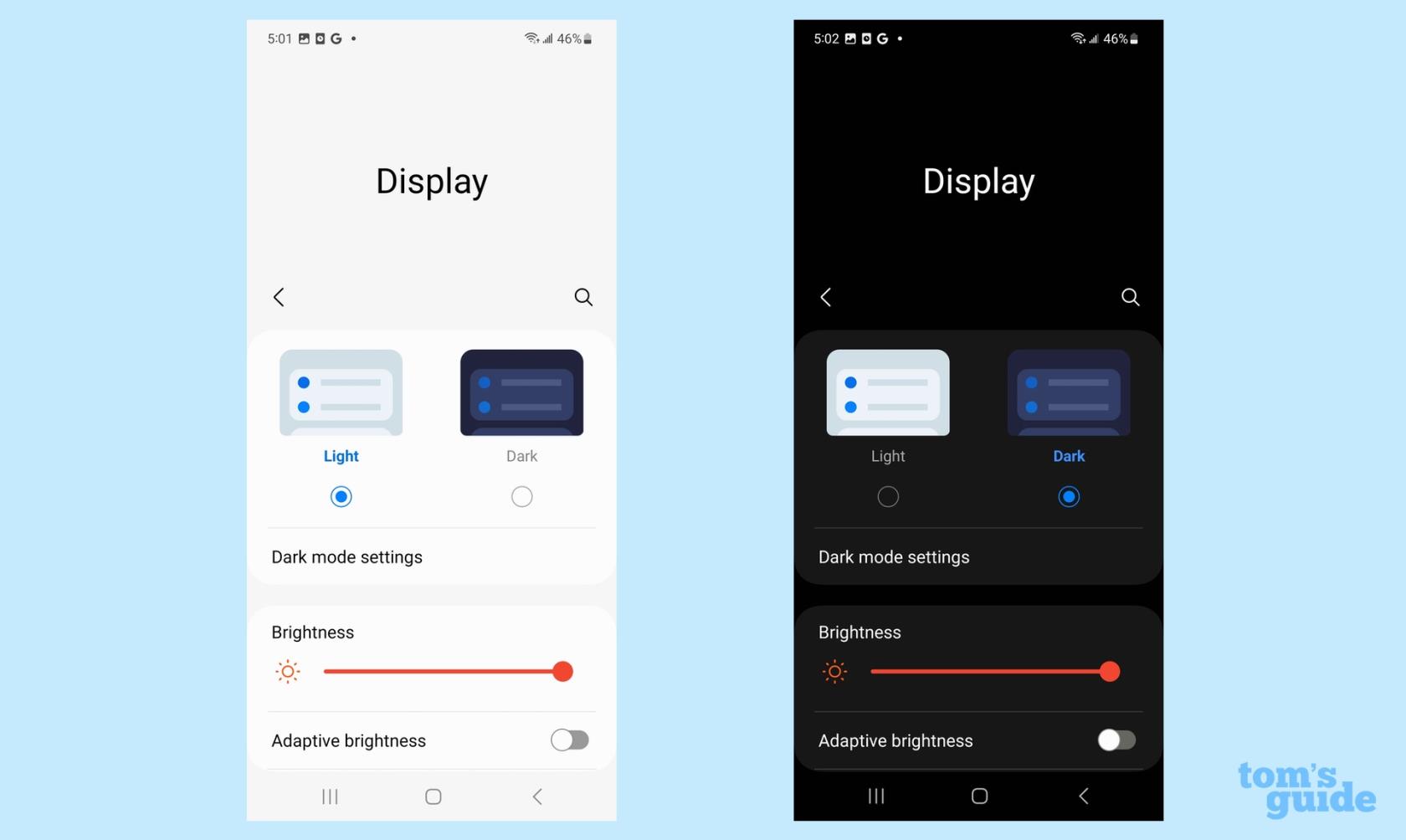
(Image : © Notre Guide)
Tout en haut de la section Affichage des paramètres, vous verrez deux options pour les modes clair et sombre. Sélectionnez le mode souhaité en appuyant sur le bouton situé en dessous.
3. Définissez vos paramètres de mode sombre
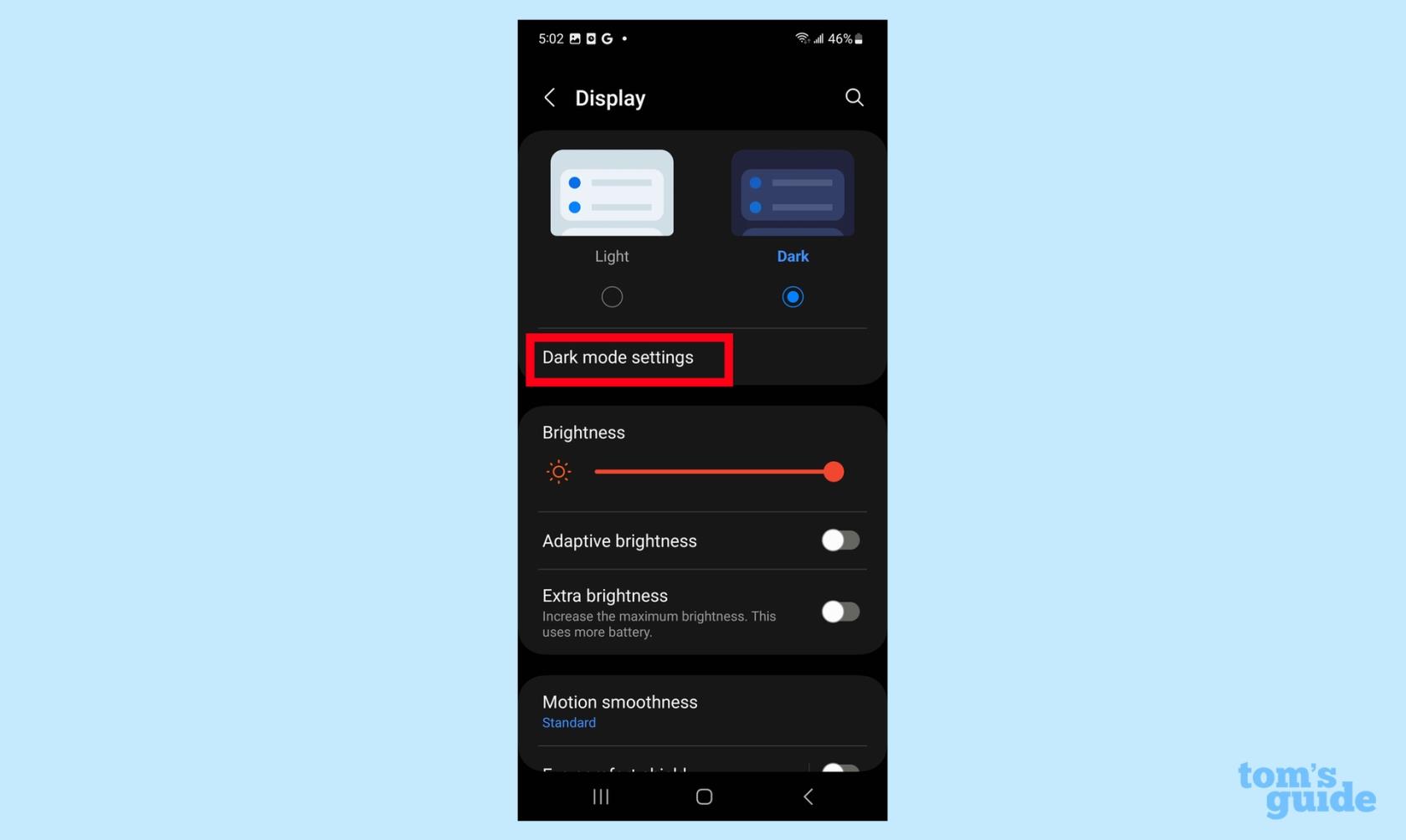
(Image : © Notre Guide)
Si vous sélectionnez le mode sombre, vous aurez la possibilité de définir les paramètres du mode sombre , sur lesquels vous pouvez appuyer. Sur l'écran suivant, vous aurez la possibilité de programmer l'activation du mode sombre. Notez que si vous souhaitez que le mode sombre s'active entre le coucher et le lever du soleil, vous devez activer les données de localisation. (Le menu Emplacement est également accessible via l'écran principal de l'application Paramètres.)
4. Programmer le mode sombre
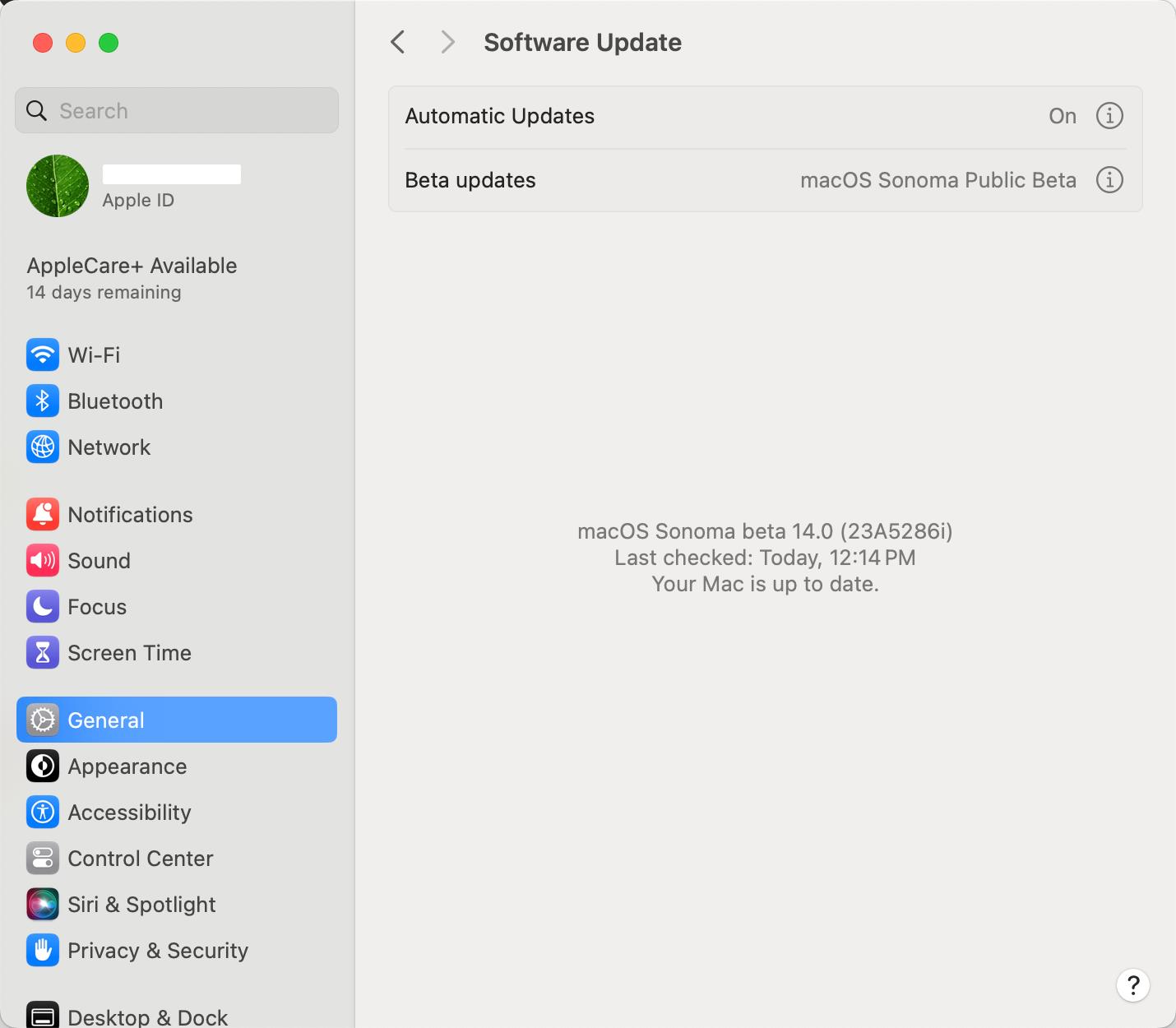
(Image : © Notre Guide)
Appuyez sur le curseur à côté de Activer comme prévu . Sur l'écran suivant, vous aurez la possibilité d' activer votre mode sombre du coucher du soleil au lever du soleil ou de définir un horaire personnalisé . Si vous choisissez ce dernier, vous serez invité à choisir une heure d'activation et de désactivation du mode sombre.
Et c'est tout ce qu'il y a à faire pour gérer le mode sombre sur le Galaxy S23. Si vous avez besoin de plus de conseils sur le Galaxy S23, nous pouvons vous montrer comment configurer le lecteur d'empreintes digitales sur le Galaxy S23 ainsi que modifier le taux de rafraîchissement sur l'écran du téléphone. Nous avons également un guide sur la façon de gérer les notifications d'écran de verrouillage sur le Galaxy S23.
Notre guide des fonctionnalités cachées de Samsung Galaxy peut faire de vous un expert des meilleurs téléphones Samsung . Vous pouvez également en savoir plus sur certaines fonctionnalités Android cachées pour vous aider à tirer le meilleur parti de votre téléphone.